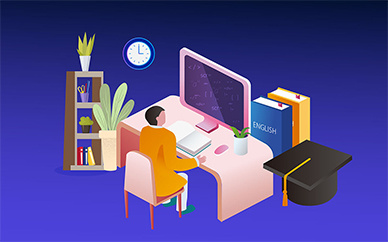电脑麦克风没声音怎么解决?麦克风突然不能说话了怎么办?
电脑麦克风没声音怎么解决?
方法一:
1、我们打开“控制面板”→“硬件和声音”。
2、再打开管理音频设备。
3、”声音”的界面中,我们切换至“录制”的选项卡,双击“麦克风”。
4、点击切换至“级别”的选项卡调整麦克风音量至最大,如果麦克风声音不够大,我们还可以设置麦克风加强。
5、注意是否有“静音”选项。
6、如麦克风被静音了,并关闭静音。

方法二:
1、首先按下快捷键“win+i”打开设置,点击“系统”。
2、然后点击左侧 任务栏 中的“声音”。
3、在右侧点击“管理声音设备”。
4、最后在输入设备下面点击“麦克风”,选择“启用”即可。
麦克风突然不能说话了怎么办?
1. 首先检查下麦克风是否被静音了,双击屏幕右下角的小喇叭,打开音频控制面板。这时,如果没有显示麦克风或者Microphone,可以点击面板中的“选项”,选择“属性”,勾选“麦克风”之后,看看麦克风是否被静音了,这是解决麦克风没声音怎么办的第一步,如果是被静音了,这里取消掉,应该电脑话筒应该就可以恢复正常了;
2. 如果上面的方法还不管用,那么就需要检查麦克风是否正常了。可以点击“开始”,选择“附件”->“娱乐”中的“录音”工具,然后点击有“圆点”的按钮开始录音,这时对着麦克风讲话,如果绿色的横线有了波动说明麦克风是可以正常工作的,但是如果绿色横线没有波动就说明是麦克风坏了或者声卡有问题了。
3. 如果通过上面的测试发现麦克风可以正常工作,那么就不要担心麦克风没声音怎么办的问题了,可能是使用的程序暂时不能识别声音,亦或者是麦克风声音太小了,调整一下音量再试试;4.如果通过测试后发现麦克风不能正常工作了,可以将麦克风接到别的电脑上试试,看能不能正常工作,如果不行的话,那么就需要换一个好的麦克风了,这个电脑话筒没声音怎么办的问题也就迎刃而解了。如果在别人机器上麦克风可以正常工作,那么就很有可能是你电脑的声卡驱动或者声卡硬件有问题了。
相关阅读
-

全球观点:2023第31届深圳礼品展:英菲克率领鼠标行业新“颜值”
展会吸引了来自20多个国家和地区的4500多家供应商和8000多个知名品牌,展出了各种高新科技产品、创新发明...
2023-04-20 -

25人以上企业应建尽建 三亚制订提升新就业形态劳动者工会创建三年计划_每日热闻
新海南客户端、南海网、南国都市报4月20日消息(记者胡丽齐)4月18日下午,三亚市总工会召开全市新就业...
2023-04-20 -

一季度干了啥|陵水一季度产业发展按“快进键” 项目场景接连刷新_焦点快播
编者按:东风浩荡满目新,砥砺奋进正当时。2023年,海南以项目建设为抓手,持续扩大对外开放合作、深化...
2023-04-20 -

环球速讯:东方铁塔股东户数下降8.17%,户均持股29.21万元
东方铁塔最新股东户数3 3万户,低于行业平均水平。公司户均持有流通股份3 42万股;户均流通市值29 21万元。
2023-04-20
精彩推荐
阅读排行
相关词
- 安永宣布在美裁员3000人
- 【环球快播报】“愿意成为患者生命中的一束光”
- 解锁云南白药智慧工厂,打造数字化发展新路径
- 环球新动态:定安县气象台发布高温橙色预警【Ⅱ级/严重】
- 焦点速读:软件业务收入突破10万亿 工业软件表现亮眼
- 宁夏部署今年平安医院建设|天天新消息
- 全球观焦点:江西:打造“四区四高地”
- 亩产640公斤!“宁香粳9号”海南示范种植再创产量新高
- 《怪猎曙光》新版本今日上线 新增岚龙、怪克天廻龙
- 肉鸽游戏《土豆兄弟》NS版公布 官方计划年内上线
- 全球观热点:国金证券:AI在多元化场景的应用正加速落地 AI在家居产业应用如何
- 不要指望很快玩到《孤岛危机4》 游戏处于很早期阶段_天天观天下
- 《死亡岛2》PS5、XSX|S、PC对比
- 《消光2》物理更新今日上线:一脚把僵尸踢成碎块
- 潞国制中和琴_关于潞国制中和琴介绍
- 微速讯:星女神时尚玩好玩吗 星女神时尚玩玩法简介
- 自由现金流是如何计算的?现金流为负数说明什么?
- 福建联通多形式做好国家安全教育和反诈宣传 全球观天下
- 横向冒险游戏《特斯拉学徒2》已于今日上线全平台
- 深挖潜解决大问题
长春电信提升网络效能护航客户服务 视点 - 陕西汉阴庭院经济“有声有色”
- 商户收款码有手续费吗?商户三合一收款码怎么开通?
- 电费调整差额指的是什么?电费调整差额是每个月都交吗?
- 我国代表团参加CPM23-2会议与全球携手推进世界无线电通信大会议题准备工作_环球关注
- 合同负债属于非流动负债吗?合同负债用于哪些情况?
- 湖北移动DIY 5G视频彩铃助推旅游经济发展_环球滚动
- 安徽黄山:茶产业助力乡村振兴-天天简讯
- 《咩咩启示录》免费内容“旧信仰的遗物” 4月24日登录全平台 当前快播
- 不能税前扣除的项目有哪些?营业外支出可以税前扣除吗?
- 智飞生物:今年一季度营业收入破百亿 归母净利润超20亿元
- 今日讯!英雄联盟官方发布公告 4月20日凌晨1点停机版本更新
- 环球快看:特斯拉一季度汽车毛利率下降 马斯克:以后靠自动驾驶赚钱
- 特斯拉一季度订单量超过产量 盘后股价跌超6%
- 要闻:文物里的二十四节气·谷雨
- 《西之绝境》炙炎海岸DLC地图极大 约为本体三分之一|世界今日讯
- 我国软件产业规模年均增速达16%
- 80后马小光:以匠人之心铸重器之魂
- 今日谷雨
- 人艺2022级表演培训班开班
- 油价继续震荡调整 银行业危机仍存在爆发的可能性_每日资讯
- 实时焦点:正乙祠古戏楼正式对公众开放
- 天天微动态丨海口发布高温橙色预警信号:大部分地区最高气温将升至37℃以上
- 宠物保健护理好玩吗 宠物保健护理玩法简介
- 火炮世界加农炮什么时候出 公测上线时间预告
- 古镇直播助力“夜经济” 环球关注
- 净值回撤影响逐步消退 银行理财市场一季度企稳回升 当前快讯
- 特工竞技场什么时候出 公测上线时间预告_当前快看
- 中信证券:海外电池厂对2023年全球锂电池的增长保持乐观
- 【环球快播报】沙城霸刃无限刀什么时候出 公测上线时间预告
- 转职者官网在哪下载 最新官方下载安装地址
- 报道:营收同比“腰斩” 云从科技2022年净亏损8.69亿
- 平安证券:绿氢产业爆发在即 关注电解槽和材料环节|今日关注
- 万亿级AIGC赛道或迎有序监管-环球时快讯
- 现金折扣和商业折扣的区别是什么?商业折扣计入什么科目?
- 当前快看:寒武纪16.72亿元定增落地 参与机构浮盈逾80%
- 半变动成本和延期变动成本的区别是什么?半变动成本怎么算?
- 算力再迎两大利好!AI主线将贯穿全年 行业迎布局良机(附概念股)
- 普通本科高校陆续停招——专升本该往何处走 天天快报
- 中国金鸡百花电影节长期落户厦门 实时焦点
- 正值枯水期,西南部分省份电力供需偏紧,引发多方关注——水电大省“缺水”有解 环球快播报
- 中国6G通信技术研发取得重要突破
- 财政赤字是什么意思?财政赤字严重的后果有哪些?
- 天天关注:累计超10亿亩的高标准农田,“高”在哪儿?
- 当前速递!人间好时节丨字生谷雨时 牡丹正芳菲
- 董宇辉自曝收到广告发一条给1000万:我没接受 钱不是最重要的
- 国家考古遗址公园博览会举行 今热点
- 五一假期持股过节还是持币过节?持股过节好不好?
- 股票跌停怎么卖出?一字跌停怎么挂单才能卖出去?
- 神之镜传奇什么时候出 公测上线时间预告 天天报资讯
- 股票放量下跌有哪些影响?股票高位放量下跌意味着什么?
- 飞盘冲突什么时候出 公测上线时间预告
- 工信部支持三地创建国家级车联网先导区 世界播报
- 环球新资讯:燃烧吧打工人好玩吗 燃烧吧打工人玩法简介
- 股票是做短线还是长线?炒短线和长线哪个赚钱?
- 事发海口!老人家中液化气泄漏,侄儿帮忙处置不料却中毒
- 宝宝创意涂色画板什么时候出 公测上线时间预告_焦点信息
- 天天观天下!网格朋克大逃杀官网在哪下载 最新官方下载安装地址
- 热门看点:河北双滦:发展钒钛新材料产业 助力经济高质量发展
- 一季度我国造船三大指标 市场份额保持全球领先
- 游客在三亚吃“海胆蒸蛋”没有海胆?你去三亚旅游还敢吃海鲜吗?_观察
- 养老保险能退保吗?保险退保技巧有哪些?
- 世界快报:市场监管总局:加大标准化工作力度 引领产业发展
- 华创证券:五一机票预订持续火热 积极把握航空业旺季预演行情 世界今日讯
- 焦点信息:华泰证券:仍应以成长股视角审视头部物管公司
- 老年人适合哪种理财?哪些理财不能买?
- 短期理财和长期理财怎么选择?银行短期理财可靠吗?
- 11个试点城市将接受“全面体检”
- “五一”酒店订单量大增 酒店一线岗位人员紧缺_环球速读
- 蛋糕师生日快乐好玩吗 蛋糕师生日快乐玩法简介
- 图知道| 芦山地震十周年:缅怀逝者 奋力新生
- 硬派渲染好玩吗 硬派渲染玩法简介 即时
- 爆发至上动漫格斗好玩吗 爆发至上动漫格斗玩法简介
- 环球热议:全民玩一玩什么时候出 公测上线时间预告
- 不畏校园霸凌什么时候出 公测上线时间预告 热文
- 北京市动员部署全面开展安全生产隐患大排查大整治
- 国宝画重点丨来看看这个以“玉”闻名的遗址公园-每日速讯
- 轻工业数字化水平加快提升 智能化生产比例达12.2%
- 香港“文化艺术盛事基金”开始接受申请|天天速讯
- 电动火车模拟器好玩吗 电动火车模拟器玩法简介-每日速讯
- 重点!一季度海南省经济运行情况如何?看过来|下架整改!涉及三亚一批店和企业
- 最新快讯!飞弹伙计官网在哪下载 最新官方下载安装地址
- 天天新消息丨美国队长机器人大战好玩吗 美国队长机器人大战玩法简介
- 地球深处官网在哪下载 最新官方下载安装地址-天天要闻
- 世界传说2光明神话什么时候出 公测上线时间预告-焦点信息
- 疯狂梗传悟空八戒偷法宝攻略-全球热点评
- 疯狂梗传嫦娥奔月攻略_每日视点
- 全球最新:《天下3》大荒英才行限时上线!梦境之巅淘汰赛本周开启 角逐无上荣光
- 农药上市公司业绩普遍向好 生物农药前景可期
- 【环球聚看点】逆水寒许愿币获取攻略
- 天天快看点丨车展直击|神龙汽车两子品牌均上市新车
- 汉字找茬王水果榨汁攻略
- 每日聚焦:应急管理部:聚焦突出问题迅速开展消防安全专项整治
- 【时快讯】中外艺术家联手演绎“漂泊的荷兰人”
- 香港848所中小学与内地学校缔结姊妹学校_每日播报
- 环球信息:蛋糕师生日快乐官网在哪下载 最新官方下载安装地址
- 全省第一!今年一季度儋州洋浦外贸进出口完成262亿元 世界速讯
- 陵水文罗镇召开“清廉单元+”建设工作动员部署会
- 全球滚动:博德之门2什么时候出 公测上线时间预告
- 天天观察:商务部:坚决反对美与少数西方媒体无端指责中方向乌克兰冲突地区出口无人机
- 打造工业类、机械类题材鲜明突出的展览板块|今日热文
- 【世界新要闻】哪吒汽车与地平线深化战略合作,基于征程5的合作车型将于2024年量产
- 【热闻】闲置木材厂官网在哪下载 最新官方下载安装地址
- 脱单大作战好玩吗 脱单大作战玩法简介
- 山地车狂欢好玩吗 山地车狂欢玩法简介
- 北京推出22条举措扩消费 加快国际消费中心城市建设 速递
- 线下展全面恢复 参展商期待满满|环球精选
- “专精特新”展中国制造新魅力 天天快播报
- 收金172亿、超10家房企抢热门地块,上海首批供地回温
- 千方科技发布2022年社会责任报告 交通新基建下实现绿色出行 当前简讯
- 山地盘山赛车官网在哪下载 最新官方下载安装地址-世界今头条
- 北京招商团赴广交会招商引资 多家外资企业表达合作意愿
- 般若巴麻空传奇什么时候出 公测上线时间预告-当前快讯
- 对视大挑战好玩吗 对视大挑战玩法简介 环球观热点
- 时讯:中注协提示频繁变更会计师事务所的上市公司年报审计风险
- 陆军大师好玩吗 陆军大师玩法简介 环球新动态
- 社区那些事|三亚回辉社区:拓宽群众“幸福路” 打好社区治理“组合拳”
- 环球最新:放置多拿滋好玩吗 放置多拿滋玩法简介
- 2023年海南“五一”拟表彰名单公示 文昌这些个人和集体上榜|快播
- 立新能源2022年营收、净利润实现双增长-每日简讯
- 一碗面,见证餐饮业回暖(一线调研·经营主体看活力)
- 全球微头条丨共同筑牢维护国家安全的坚固屏障
- 天津处置一批违法违规自媒体账号:涉“王铁柱UP”等
- 亿缕阳光|一串烟火暖人心-视焦点讯
- 我国首条高性能取向电工钢生产线建成投产_焦点速讯
- 解读一季度经济数据:“稳”在何处 “进”在哪里 当前速讯
- 青春版《牡丹亭》津门演全本
- 木乃伊文物特展亮相北京 百余件藏品再现古埃及文明变迁
- 每日视讯:解码首季经济数据|项目投资“热”起来 春风正劲快扬帆
- 世界热讯:三亚市崖州区与吉林省梨树县达成友好县区战略合作
- 海盗大师成为金币之王好玩吗 海盗大师成为金币之王玩法简介